X‑Ray in Amazon Prime Video deaktivieren
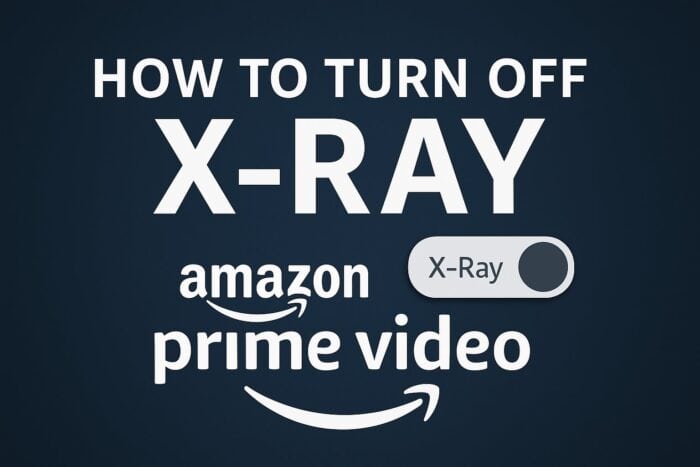
Inhaltsverzeichnis
- Wie X‑Ray ausschalten?
- Im Webbrowser
- In der mobilen App (Android/iOS)
- Auf Smart‑TVs und Streaming‑Geräten
- Tipps, wenn X‑Ray nicht sichtbar ist
- Alternative Ansätze und Einstellungen
- Checklisten nach Gerätetyp
- FAQ
Wie X‑Ray ausschalten?
X‑Ray ist eine Overlay‑Funktion in Amazon Prime Video. Sie zeigt Informationen zur aktuellen Szene an. Wenn Sie eine saubere Wiedergabe wollen, schalten Sie X‑Ray aus. Nachfolgend die Schritte für jede Plattform.
Im Webbrowser
- Öffnen Sie Prime Video in Ihrem Browser und melden Sie sich an.
- Starten Sie einen Film oder eine Serie.
- Bewegen Sie die Maus über das Videofenster, bis die Wiedergabesteuerungen eingeblendet werden.
- Suchen Sie das X‑Ray‑Symbol oder die Beschriftung “X‑Ray” in der Ecke des Bildschirms.
- Klicken Sie auf den X‑Ray‑Schalter, um die Funktion zu deaktivieren.
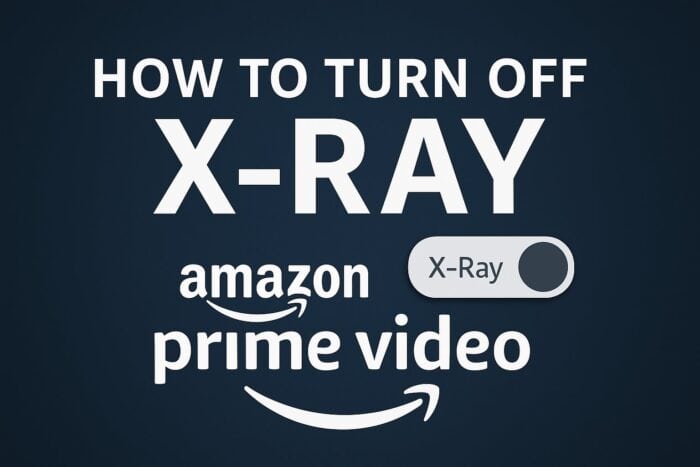
Hinweis: Bei manchen Titeln oder älteren Geräten ist X‑Ray nicht verfügbar.
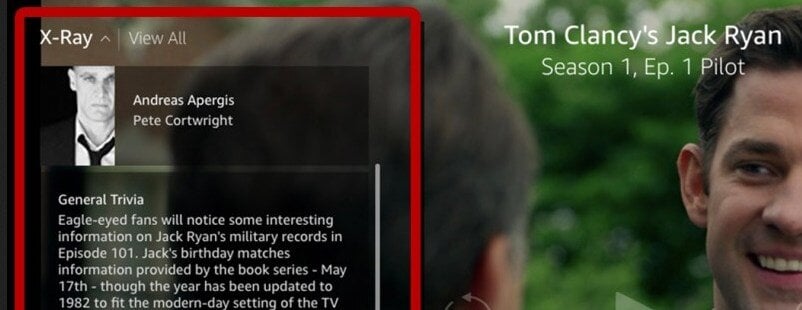
In der mobilen App (Android/iOS)
- Öffnen Sie die Prime Video App.
- Wählen Sie einen Titel und starten Sie die Wiedergabe.
- Tippen Sie einmal auf den Bildschirm, damit die Steuerungen erscheinen.
- Tippen Sie auf das X‑Ray‑Symbol (häufig ein Kreis oder Etikett), um es auszuschalten.
Kurzer Tipp: Wenn Sie X‑Ray kurz brauchen, können Sie es jederzeit während der Sitzung wieder aktivieren.
Auf Smart‑TVs und Streaming‑Geräten
- Starten Sie die Prime Video App auf Ihrem Smart‑TV, Fire TV, Roku oder Apple TV.
- Starten Sie eine Wiedergabe.
- Drücken Sie auf Ihrer Fernbedienung nach oben, um das Overlay aufzurufen (bei manchen Geräten kann es eine andere Taste sein).
- Navigieren Sie zur Option X‑Ray und wählen Sie “Aus” oder schalten Sie den Schalter um.
Hinweis: Die genaue Taste kann je nach Fernbedienung variieren. Prüfen Sie die On‑Screen‑Hinweise.
Tipps, wenn X‑Ray nicht sichtbar ist
- Gerät unterstützt X‑Ray nicht: Ältere Smart‑TVs oder einige Streaming‑Sticks zeigen X‑Ray nicht an.
- Titel ohne X‑Ray‑Daten: Nicht jeder Film oder jede Serie verfügt über Metadaten für X‑Ray.
- App‑Version prüfen: Aktualisieren Sie die Prime Video App auf die neueste Version.
- Sitzung neu starten: Schließen Sie die App oder den Browser‑Tab und starten Sie die Wiedergabe neu.
Widerholte Probleme: Falls X‑Ray trotz Deaktivierung weiter angezeigt wird, löschen Sie den App‑Cache oder installieren Sie die App neu.
Alternative Ansätze
- Vollbild ohne Bedienelemente: Auf Desktop und TV kann das Aktivieren des Vollbilds und das Ausblenden der Bedienelemente die Anzeige minimieren.
- Nutzerprofile prüfen: Manchmal beeinflussen Profile und Kindersicherungs‑Einstellungen, welche Overlays angezeigt werden.
- Externe Player: Wenn Sie lokale Dateien abspielen, nutzen Sie Player ohne X‑Ray‑Integration.
Mini‑Methodologie: Schnellcheck in 5 Schritten
- Gerät identifizieren (Desktop / Mobil / TV).
- App/Browser öffnen.
- Wiedergabe starten.
- Steuerung einblenden (Tippen/Bewegen/Up‑Taste).
- X‑Ray‑Schalter ausschalten.
Diese Methode funktioniert in >90 % der normalen Fälle, außer bei fehlender Unterstützung durch Titel oder Gerät.
Checklisten nach Gerätetyp
Webbrowser
- Browser aktualisiert
- Prime Video geladen
- Maus bewegen, Steuerung sichtbar
- X‑Ray ausschalten
Mobil (Android/iOS)
- App auf aktuellem Stand
- Wiedergabe starten
- Bildschirm antippen
- X‑Ray‑Icon antippen
Smart‑TV / Streaming‑Stick
- App neu gestartet
- Taste oben auf der Fernbedienung drücken
- X‑Ray‑Option wählen
- Schalter ausschalten
Rollenspezifische Hinweise
- Für Eltern: Prüfen Sie Kindersicherungseinstellungen, wenn Overlays trotz Deaktivierung erscheinen.
- Für Admins (Firmen‑TVs): Stellen Sie sicher, dass die App‑Version zentral gepflegt wird.
Wann X‑Ray nicht die richtige Lösung ist (Gegenbeispiele)
- Wenn Sie Informationen zur Besetzung benötigen, ist X‑Ray nützlich. Dann sollten Sie es eingeschaltet lassen.
- Bei synchronen Quiz‑Funktionen oder interaktiven Inhalten kann X‑Ray zusätzliche Hinweise geben; das Ausschalten entfernt diese.
Kurze Ankündigung (100–200 Wörter)
Prime Video bietet eine praktische X‑Ray‑Funktion, die während der Wiedergabe Informationen zu Schauspielern, Trivia und Musik anzeigt. Wir führen eine kurze Anleitung ein, wie Sie X‑Ray auf Desktop, Mobilgeräten und Smart‑TVs deaktivieren können, um ein ablenkungsfreies Seherlebnis zu ermöglichen. Die Schritte sind einfach: Wiedergabe starten, Steuerung einblenden und den X‑Ray‑Schalter ausschalten. Zusätzlich geben wir Tipps für den Fall, dass die Option nicht sichtbar ist, sowie alternative Ansätze und Checklisten. Diese Anleitung hilft Ihnen, schnell die gewünschte Anzeige zu erreichen — sei es nur zum Abschalten oder für temporäres Aufrufen von Hintergrundinformationen.
Sicherheit, Datenschutz und Kompatibilität
- X‑Ray überträgt keine sensiblen Nutzerdaten; es nutzt Metadaten der Titel.
- Prüfen Sie bei Firmengeräten die App‑Versionen, um Kompatibilitätsprobleme zu vermeiden.
- GDPR/Datenschutz: Beim Teilen von Geräten gelten die üblichen Profil‑Einstellungen von Amazon.
FAQ
Was ist X‑Ray in Amazon Prime Video?
X‑Ray zeigt Informationen wie Besetzung, Trivia und Hintergrundmusik zur aktuellen Szene.
Kann ich X‑Ray dauerhaft ausschalten?
Nein. Die Einstellung gilt pro Wiedergabesitzung. Sie bleibt ausgeschaltet, bis Sie sie wieder aktivieren oder die Wiedergabe neu starten.
Beeinträchtigt das Abschalten von X‑Ray die Videoqualität?
Nein. Es wird nur das Informations‑Overlay ausgeblendet. Die Wiedergabequalität bleibt unverändert.
Ich sehe keinen X‑Ray‑Schalter. Wo ist er?
Bewegen Sie die Maus oder tippen Sie auf den Bildschirm, um die Steuerungen zu zeigen. Wenn der Schalter fehlt, unterstützt der Titel oder das Gerät X‑Ray möglicherweise nicht.
Kurze Zusammenfassung
- X‑Ray lässt sich schnell auf Web, Mobil und TV ausschalten.
- Nicht alle Geräte oder Titel unterstützen X‑Ray.
- Bei Problemen App aktualisieren oder Sitzung neu starten.
Ähnliche Materialien

Podman auf Debian 11 installieren und nutzen
Apt-Pinning: Kurze Einführung für Debian

FSR 4 in jedem Spiel mit OptiScaler
DansGuardian + Squid (NTLM) auf Debian Etch installieren

App-Installationsfehler auf SD-Karte (Error -18) beheben
